![[Tutorial] Como Transformar Uma Pessoal Comum Em Um Avatar Imagem35](https://2img.net/h/www.andresugai.org/Tutoriais/02.2010/T05/imagem35.jpg)
lançamento do filme Avatar (de James Cameron) muitos leitores vinham pedindo um tutorial sobre o tema, pesquisei em muitos sites e na maioria deles o resultado não era muito satisfatório, mas ontem encontrei no site Media Design Blur Print um tutorial maravilhoso sobre o tema, traduzi e estou disponibilizando para vocês, a transformação não é simples e reúne diversas técnicas e usa um bom número de material externo (texturas e fotos) no site de origem ainda é possível concorrer a um kit do filme, para isto basta comentar no post, o link está no final do tutorial.
01. Abaixo seguem algumas imagens do filme Avatar para referência durante a criação.
![[Tutorial] Como Transformar Uma Pessoal Comum Em Um Avatar Imagem1](https://2img.net/h/www.andresugai.org/Tutoriais/02.2010/T05/imagem1.jpg)
![[Tutorial] Como Transformar Uma Pessoal Comum Em Um Avatar Imagem2](https://2img.net/h/www.andresugai.org/Tutoriais/02.2010/T05/imagem2.jpg)
02. Agora pressione Ctrl+O e abra uma foto qualquer (de preferência use fotos em alta resolução e boa qualidade), no caso deste tutorial usaremos a foto abaixo, caso queira utilizar a mesma imagem basta salvar.
![[Tutorial] Como Transformar Uma Pessoal Comum Em Um Avatar Imagem4](https://2img.net/h/www.andresugai.org/Tutoriais/02.2010/T05/imagem4.jpg)
03. Com a imagem aberta no Photoshop pressione Ctrl+J para duplicar a layer, pressione a letra J do teclado para selecionar a Healing Brush Tool (clique com o Alt pressionado sobre uma área de pele próxima do nariz, depois solte o Alt e clique nas bordas do nariz) e deixe o nariz da modelo como na foto abaixo.
![[Tutorial] Como Transformar Uma Pessoal Comum Em Um Avatar Imagem5](https://2img.net/h/www.andresugai.org/Tutoriais/02.2010/T05/imagem5.jpg)
04. Pressione a letra L do teclado para selecionar a Lasso Tool, selecione o corpo da modelo e pressione Ctrl+U para abrir a caixa de Hue/Saturation e defina os valores abaixo.
![[Tutorial] Como Transformar Uma Pessoal Comum Em Um Avatar Imagem6](https://2img.net/h/www.andresugai.org/Tutoriais/02.2010/T05/imagem6.jpg)
![[Tutorial] Como Transformar Uma Pessoal Comum Em Um Avatar Imagem7](https://2img.net/h/www.andresugai.org/Tutoriais/02.2010/T05/imagem7.jpg)
05. Para criar as sombras no nariz pressione a letra L do teclado para selecionar a Lasso Tool, crie a seleção no local indicado na foto abaixo e pressione Ctrl+J para duplicar a seleção para uma nova layer, mude o modo de blend da nova layer para Multiply, vá em Filter> Blur> Gaussian Blur e defina os valores abaixo, repita o processo para os dois lados do nariz.
![[Tutorial] Como Transformar Uma Pessoal Comum Em Um Avatar Imagem8](https://2img.net/h/www.andresugai.org/Tutoriais/02.2010/T05/imagem8.jpg)
06. Clique na layer da imagem, pressione a letra L do teclado para selecionar a Lasso Tool, selecione o nariz e os lábios da modelo, pressione Ctrl+J para duplicar a seleção para uma nova layer, pressione Ctrl+U para abrir a caixa de Hue/Saturation e defina os valores abaixo.
![[Tutorial] Como Transformar Uma Pessoal Comum Em Um Avatar Imagem9](https://2img.net/h/www.andresugai.org/Tutoriais/02.2010/T05/imagem9.jpg)
07. Defina a opacidade da layer em 54%, sua imagem deverá ficar parecida com a da foto abaixo.
![[Tutorial] Como Transformar Uma Pessoal Comum Em Um Avatar Imagem10](https://2img.net/h/www.andresugai.org/Tutoriais/02.2010/T05/imagem10.jpg)
08. Pressione Ctrl+Shift+Alt+E para mesclar todas as layers em uma nova layer, para trabalhar vá em Filter> Liquify, pressione a letra W do teclado para selecionar a Forward Warp Tool e trabalhe o nariz da modelo para que ele fique com o do Avatar do filme, pressione a letra B do teclado para selecionar a Bloat Tool e aplique nos olhos para que eles fiquem como na foto abaixo.
![[Tutorial] Como Transformar Uma Pessoal Comum Em Um Avatar Imagem11](https://2img.net/h/www.andresugai.org/Tutoriais/02.2010/T05/imagem11.jpg)
![[Tutorial] Como Transformar Uma Pessoal Comum Em Um Avatar Imagem11](https://2img.net/h/www.andresugai.org/Tutoriais/02.2010/T05/imagem11.jpg)
09. Pressione a letra W do teclado para selecionar a Forward Warp Tool e diminua levemente o tamanho da boca da modelo
![[Tutorial] Como Transformar Uma Pessoal Comum Em Um Avatar Imagem12](https://2img.net/h/www.andresugai.org/Tutoriais/02.2010/T05/imagem12.jpg)
10. Pressione Ctrl+J para duplicar a layer, retire a visibilidade de todas as outras layers (clique na layer e vá em Layer> Hide Layers), clique na layer que acabamos de copiar, pressione a letra E do teclado para selecionar a Eraser Tool, escolha um brush de pontas duras e tamanho pequeno, apague os olhos da modelo como na foto abaixo.
![[Tutorial] Como Transformar Uma Pessoal Comum Em Um Avatar Imagem13](https://2img.net/h/www.andresugai.org/Tutoriais/02.2010/T05/imagem13.jpg)
11. Agora pressione Ctrl+O e abra a imagem dos olhos do Avatar original, no caso deste tutorial a imagem abaixo.
![[Tutorial] Como Transformar Uma Pessoal Comum Em Um Avatar Imagem14](https://2img.net/h/www.andresugai.org/Tutoriais/02.2010/T05/imagem14.jpg)
12. Ou abra a imagem dos olhos do Avatar no poster original do filme.
![[Tutorial] Como Transformar Uma Pessoal Comum Em Um Avatar Imagem15](https://2img.net/h/www.andresugai.org/Tutoriais/02.2010/T05/imagem15.jpg)
![[Tutorial] Como Transformar Uma Pessoal Comum Em Um Avatar Imagem16](https://2img.net/h/www.andresugai.org/Tutoriais/02.2010/T05/imagem16.jpg)
13. Pressione a letra L do teclado para selecionar a Polygonal Lasso Tool, selecione os olhos e pressione Ctrl+C para copiar, volte ao documento que estamos trabalhando e pressione Ctrl+V para colar a imagem, deixe a layer abaixo da layer da modelo (sem os olhos), pressione Ctrl+T para abrir a caixa de Free Transform, com a tecla Shift pressionada clique e arraste para redimensionar os olhos, encaixe-os como na foto abaixo.
![[Tutorial] Como Transformar Uma Pessoal Comum Em Um Avatar Imagem17](https://2img.net/h/www.andresugai.org/Tutoriais/02.2010/T05/imagem17.jpg)
14. (Opcional) Clique aqui e baixe o set de brushes com cílios postiços, instale os brushes no Photoshop (caso não saiba como instalar brushes no Photoshop veja esta vídeo aula que publicamos anteriormente), com os brushes instalados pressione a letra D do teclado para resetar as cores de Foreground e Background para preto e branco, pressione a letra B do teclado para selecionar a Brush Tool, escolha o set de brushes que acabamos de instalar e aplique os brushes com na foto abaixo.
![[Tutorial] Como Transformar Uma Pessoal Comum Em Um Avatar Imagem18](https://2img.net/h/www.andresugai.org/Tutoriais/02.2010/T05/imagem18.jpg)
15. Para adicionar a textura zebrada na modelo pressione Ctrl+O e abra uma textura zebrada como a da foto abaixo.
![[Tutorial] Como Transformar Uma Pessoal Comum Em Um Avatar Imagem19](https://2img.net/h/www.andresugai.org/Tutoriais/02.2010/T05/imagem19.jpg)
![[Tutorial] Como Transformar Uma Pessoal Comum Em Um Avatar Imagem21](https://2img.net/h/www.andresugai.org/Tutoriais/02.2010/T05/imagem21.jpg)
16. Pressione Ctrl+A para selecionar o conteúdo do documento, Ctrl+C para copiar, volte ao documento que estamos trabalhando e pressione Ctrl+V para colar a imagem, vá em Filter> Liquify e distorça a imagem como na foto abaixo, pressione Ok.
![[Tutorial] Como Transformar Uma Pessoal Comum Em Um Avatar Imagem22](https://2img.net/h/www.andresugai.org/Tutoriais/02.2010/T05/imagem22.jpg)
17. Pressione a letra M do teclado para selecionar a Rectangular Marquee Tool, selecione a parte direita da textura e pressione Delete.
![[Tutorial] Como Transformar Uma Pessoal Comum Em Um Avatar Imagem24](https://2img.net/h/www.andresugai.org/Tutoriais/02.2010/T05/imagem24.jpg)
18. Pressione Ctrl+J para duplicar a layer, vá em Edit> Transform> Flip Horizontal para rotacionar a layer, pressione a letra V do teclado para selecionar a Move Tool e posicione a cópia como na foto abaixo, pressione Ctrl+E para mesclar as duas layers.
![[Tutorial] Como Transformar Uma Pessoal Comum Em Um Avatar Imagem25](https://2img.net/h/www.andresugai.org/Tutoriais/02.2010/T05/imagem25.jpg)
19. Defina a opacidade da layer em 18%, pressione a letra V do teclado para selecionar a Move Tool, posicione a textura sobre o rosto da modelo.
![[Tutorial] Como Transformar Uma Pessoal Comum Em Um Avatar Imagem26](https://2img.net/h/www.andresugai.org/Tutoriais/02.2010/T05/imagem26.jpg)
20. Pressione a letra E do teclado para selecionar a Eraser Tool, escolha um brush de tamanho médio e pontas suaves, apague as partes da textura que ficaram sobrando da área do rosto da modelo, mude o modo de blend da layer para Soft Light, repita o processo para todas as outras áreas de pele da modelo.
![[Tutorial] Como Transformar Uma Pessoal Comum Em Um Avatar Imagem27](https://2img.net/h/www.andresugai.org/Tutoriais/02.2010/T05/imagem27.jpg)
21. Pressione Ctrl+Shift+Alt+N para criar uma nova layer, pressione a letra D do teclado para resetar as cores de Foreground e Background para preto e branco, pressione a letra X do teclado para alternar as cores de Foreground e Background, sua cor de Foreground deve ser a branca, pressione a letra B do teclado para selecionar a Brush Tool, escolha um brush de pontas suaves e tamanho pequeno, crie pontos de tamanhos variados por todo corpo da modelo, antes de começar vá em Layer> Layer Style> Outer Glow e defina os valores abaixo.
![[Tutorial] Como Transformar Uma Pessoal Comum Em Um Avatar Imagem28](https://2img.net/h/www.andresugai.org/Tutoriais/02.2010/T05/imagem28.jpg)
22. Sua imagem deverá ficar como a da foto abaixo.
![[Tutorial] Como Transformar Uma Pessoal Comum Em Um Avatar Imagem29](https://2img.net/h/www.andresugai.org/Tutoriais/02.2010/T05/imagem29.jpg)
23. Adicione alguns pontos nos braços também.
![[Tutorial] Como Transformar Uma Pessoal Comum Em Um Avatar Imagem30](https://2img.net/h/www.andresugai.org/Tutoriais/02.2010/T05/imagem30.jpg)
24. Agora clique aqui e baixe a imagem com as orelhas Navi, pressione Ctrl+O e abra o arquivo no Photoshop, pressione a letra L do teclado para selecionar a Lasso Tool e selecione as orelhas, pressione Ctrl+C, volte ao documento que estamos trabalhando e pressione Ctrl+V para colar, pressione a letra V do teclado para selecionar a Move Tool e posicione as orelhas como na foto abaixo, va em Filter> Artistic> Plastic Wrap e defina os valores abaixo.
![[Tutorial] Como Transformar Uma Pessoal Comum Em Um Avatar Imagem31](https://2img.net/h/www.andresugai.org/Tutoriais/02.2010/T05/imagem31.jpg)
25. Pressione a letra O do teclado para selecionar a Burn Tool, passe a ferramenta nas áreas das orelhas que devem ficar sombreadas, pressione Shift+O para alternar para a Dodge Tool, passe a ferramenta nas áreas que deve ser clareadas.
![[Tutorial] Como Transformar Uma Pessoal Comum Em Um Avatar Imagem32](https://2img.net/h/www.andresugai.org/Tutoriais/02.2010/T05/imagem32.jpg)
26. Agora salve a textura de couro que usaremos neste passo, com a textura em seu computador Ctrl+O no Photoshop e abra a textura, pressione Ctrl+A para selecionar o conteúdo do documento,Ctrl+C para copiar seu conteúdo, volte ao documento que estamos trabalhando e pressione Ctrl+V para colar a textura.
![[Tutorial] Como Transformar Uma Pessoal Comum Em Um Avatar Imagem33](https://2img.net/h/www.andresugai.org/Tutoriais/02.2010/T05/imagem33.jpg)
27. Pressione a letra V do teclado para selecionar a Move Tool, posicione a textura na parte do rosto da modelo, pressione Ctrl+J para duplicar a textura, posicione a cópia em outro ponto de pele da modelo, repita o procedimento até cobrir todo o corpo da modelo, pressione Ctrl+E para mesclar todas as layers com texturas, mude o modo de blend da layer para Overlay, defina a opacidade entre 15 e 25%, pressione a letra E do teclado para selecionar a Eraser Tool, apague as partes que estão fora da área de pele da modelo ou que esteja sobre os olhos, boca etc.
![[Tutorial] Como Transformar Uma Pessoal Comum Em Um Avatar Imagem34](https://2img.net/h/www.andresugai.org/Tutoriais/02.2010/T05/imagem34.jpg)
28. No final sua imagem estará como a da foto abaixo.
![[Tutorial] Como Transformar Uma Pessoal Comum Em Um Avatar Imagem35](https://2img.net/h/www.andresugai.org/Tutoriais/02.2010/T05/imagem35.jpg)
29.(Opcional) Pressione a letra D do teclado para resetar as cores de Foreground e Background para preto e branco, pressione a letra X do teclado para alternar as cores de Foreground e Background, sua cor de Foreground deverá ser a branca, pressione a letra T do teclado para selecionar a Horizontal Type Tool, escolha a fonte Papyrus (default do Windows) e escreva uma palavra qualquer.
![[Tutorial] Como Transformar Uma Pessoal Comum Em Um Avatar Imagem36](https://2img.net/h/www.andresugai.org/Tutoriais/02.2010/T05/imagem36.jpg)
30. Vá em Layer> Layer Style> Outer Glow e depois em Layer> Layer Style> Gradient Overlay e defina os valores abaixo.
![[Tutorial] Como Transformar Uma Pessoal Comum Em Um Avatar Imagem37](https://2img.net/h/www.andresugai.org/Tutoriais/02.2010/T05/imagem37.jpg)
31. (Opcional) Vá em Image> Adjustments> Color Balance e defina os valores abaixo.
![[Tutorial] Como Transformar Uma Pessoal Comum Em Um Avatar Imagem40](https://2img.net/h/www.andresugai.org/Tutoriais/02.2010/T05/imagem40.jpg)
![[Tutorial] Como Transformar Uma Pessoal Comum Em Um Avatar Imagem42](https://2img.net/h/www.andresugai.org/Tutoriais/02.2010/T05/imagem42.jpg)
32. Vá em Filter> Render> Lighting Effects e defina os valores abaixo.
![[Tutorial] Como Transformar Uma Pessoal Comum Em Um Avatar Imagem43](https://2img.net/h/www.andresugai.org/Tutoriais/02.2010/T05/imagem43.jpg)
33. No final sua imagem ficará como a da foto abaixo.
![[Tutorial] Como Transformar Uma Pessoal Comum Em Um Avatar Imagem44](https://2img.net/h/www.andresugai.org/Tutoriais/02.2010/T05/imagem44.jpg)
creditos: Alex Roman
creditos da postagem: Spunk



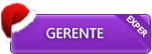
 Pontos
Pontos Curti
Curti